Az üzleti év zárásához kapcsolódó tevékenységeket a Pénzügy/Konfiguráció/Pénzügyi alapadatok menüpontban az Üzleti év altabon lehet elvégezni.
1. Új üzleti év és új kontrolling időszakok létrehozása
Ahhoz, hogy a tárgyévet követő üzleti évre könyvelni tudj (amire már évközben, az áthúzódó időszaki számlák könyvelésénél is szükség lehet), először rögzítened kell a tárgyévet követő üzleti évet, és a hozzá tartozó kontrolling időszakokat is a rendszerben. Ezt a Pénzügy/Pénzügyi alapadatok menüpont Üzleti év fülén, valamint a Könyvelés/Kontrolling alapadatok menüpont Kontrolling időszakok fülén végezheted el.
Kattints az Új gombra:

Majd add meg az új üzleti év adatait:

Már el is készült az új üzleti év:

Kontrolling időszak megadásához kattints az Új gombra:
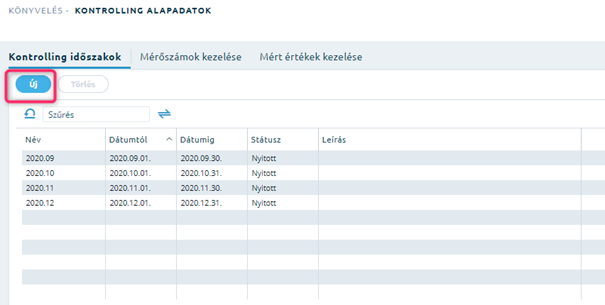
Add meg tetszőleges gyakorisággal a kontrolling időszak(ok) intervallumait:

Elkészültek az új kontrolling időszakok:

A következő lépésként jöhet a számlatükör másolása.
2. Adatok másolása
A megelőző évi számlatükör kijelölt üzleti évre történő átmásolásához kattints az Adatok másolása gombra. A gomb akkor lesz aktív (sötétebb kék), ha egy kattintással kijelölöd annak az üzleti évnek a sorát, ahová a számlatükröt másolni szeretnéd:

A számlatükör a zárás időpontjától függetlenül bármikor átmásolható a következő, már létrehozott üzleti évre, de célszerű azt rögtön év elején elvégezni, mert több funkció is használja a számlatükörben szereplő főkönyvi számokat. Például: új bankszámlaszám és pénztár felvétele, új jogcímek felvétele, bizonylatrögzítés folyamata, stb.
„Az Üzleti év adatainak másolása sikeres!” üzenetet fogsz kapni, ha a számlatükör adatainak másolása elkészült.
3. Deviza átértékelés
A zárási folyamat következő lépése a devizás vevőkövetelések és szállítókötelezettségek fordulónapi átértékelése.
Jelöld ki a lezárandó év sorát egy kattintással, ekkor aktívvá (sötétebb kék) válik a Deviza átértékelés gomb:

Kattints a Deviza átértékelés gombra, majd add meg az átértékeléshez használandó átvezetési főkönyvi számot:

„Deviza átértékelés sikeres!” üzenetet fogsz kapni, ha az átértékelés sikeresen megtörtént.
A rendszer által automatikusan könyvelt tételeket a Könyvelés/Vegyes/Nyitó bizonylat menüpontban a Vevő illetve a Szállító naplóban találod, az alábbi beállításokkal:


Ha a lista üres, az azt jelenti, hogy nem volt átértékelendő tételed.
A könyvelési tételek ellenőrzéséhez kattints duplán a bizonylat sorára, így megnyílik a bizonylat olvasásra/szerkesztésre:

Fontos! Ha rendelkezel a vevőkövetelésen és a szállítókötelezettségen kívül más devizás követeléssel vagy kötelezettséggel (pl. devizás hitel), annak átértékelését nem végzi el automatikusan a program. Manuális könyvelését a Könyvelés/Vegyes/Nyitó bizonylat menüpontban végezheted el.
4. Devizás bank átértékelés
A devizás bankok fordulónapi átértékeléséhez jelöld ki a lezárandó év sorát, majd kattints a Devizás bank átértékelés gombra:

A felugró ablakban add meg az előző (3.) pontban is megadott átértékelés átvezetési főkönyvi számot:

„Deviza átértékelés sikeres!” üzenetet fogsz kapni, ha az átértékelés sikeresen megtörtént.
A rendszer által automatikusan könyvelt tételeket a Könyvelés/Vegyes/Nyitó bizonylat menüpontban a Bank naplóban találod, az alábbi beállításokkal:

A könyvelési tételek ellenőrzéséhez kattints duplán a bizonylat sorára, így megnyílik a bizonylat olvasásra/szerkesztésre:

Fontos! Ha vezetsz valutapénztárt, annak átértékelését nem végzi el automatikusan a program. Manuális könyvelését a Könyvelés/Vegyes/Nyitó bizonylat menüpontban végezheted el.
Miután elvégezted minden devizás tétel átértékelését, az összevont árfolyamkülönbözetet könyveld be manuálisan a Könyvelés/Vegyes/Nyitó bizonylat menüpontban, Vegyes naplóba:

5. Költségszámlák átvezetése
Ha elkészültél a főkönyvvel és minden szükséges tételt rendeztél, mielőtt elkezdenéd a költségszámlák átvezetését mindenképp ellenőrizd, hogy a Pénzügy/Számlatükör menüben a lezárni kívánt év számlatükrének 5. számlaosztályában minden alábontásnál szerepel-e átvezetési célszámla beállítva a Költség számlák átvezetési célszámlája mezőben. Ahol nincs beállítva célszámla, ott add hozzá a megfelelő átvezetési célszámlát (kattints duplán a sorra, ekkor megjelenik az adott sor szerkesztésének lehetősége, majd a a Költség számlák átvezetési célszámlája mezőbe írd be a főkönyvi számot).

Ezután kezdődhet a költségszámlák átvezetése. Ehhez jelöld ki a lezárandó üzleti év sorát egy kattintással, majd a fenti gombok közül válaszd a Költségszámlák átvezetése lehetőséget:

A felugró ablakban add meg az átvezetéshez használandó főkönyvi számot (ha a példában szereplő 59-es főkönyvi szám Nálad gyűjtőszámla, akkor válaszd valamelyik alábontását):

„Sikeres átvezetés” üzenetet kapsz, ha az átvezetés megtörtént.
Az automatikusan könyvelt átvezetési tételeket ellenőrizheted a Könyvelés/Vegyes/Nyitó bizonylat menüpontban, a Záró bizonylatok között:

Ha duplán kattintasz az egyes naplók sorára, azok megnyílnak olvasásra/szerkesztésre:




Ennél a pontnál az utolsó teendőd a társasági adó manuális könyvelése a Könyvelés/Vegyes/Nyitó bizonylat menüpontban, még az eredményszámlák zárása előtt.
6. Eredményszámlák zárása
Az eredményszámlák zárásához jelöld ki a lezárandó üzleti év sorát egy kattintással, majd a fenti gombok közül válaszd az Eredményszámlák zárása lehetőséget:

A felugró ablakban add meg az adózott eredmény elszámolásához használandó főkönyvi számokat:

„Sikeres zárás” üzenetet kapsz, a folyamat rendben lezajlott.
A könyvelt tételeket ellenőrizheted a Könyvelés/Vegyes/Nyitó bizonylat menüpontban:

Ha duplán kattintasz az egyes naplók sorára, azok megnyílnak olvasásra/szerkesztésre:


Az adózott eredmény elszámolási számla egyenlegét a program automatikusan átvezeti az adózott eredmény számlára, amit egy külön naplóban találsz:


Elkészültél! ? Lépj a Beszámoló menüpontba, ahol már letöltésre vár az eredménykimutatás és a mérleg.
Az eredménykimutatást az alábbi beállításokkal tudod letölteni:

Ha van már lezárt, a tárgyévet megelőző üzleti éved a programban, akkor a Hasonlított üzleti év mezőben azt is kiválaszthatod.
A mérleget az alábbi beállításokkal tudod letölteni:

Ha van már lezárt, a tárgyévet megelőző üzleti éved a programban, akkor a Hasonlított üzleti év mezőben azt is kiválaszthatod.
Fontos! A program nem kezeli automatikusan, ha egy követelést a kötelezettségek, vagy egy kötelezettséget a követelések közé át kell sorolnia, így ezeket a tételeket manuálisan kell módosítanod.
7. Zárás és nyitás
Elkészültél az év lezárásával, nincs már hátra, mint a tárgyévi záró napló és a következő évi nyitó napló generálása. Ehhez jelöld ki a lezárandó üzleti év sorát, majd kattints a Zárás és nyitás gombra:

A felugró ablakban add meg a zárómérlegszámla és a nyitómérlegszámla főkönyvi számokat:

„Sikeres zárás és nyitás” üzenetet kapsz, ha a folyamat sikeres volt.
A mérleg zárásának könyvelési tételeit az utolsó zárónaplóban találod:

Kattints duplán a zárónapló sorára a könyvelési tételek ellenőrzéséhez:

A következő üzleti év nyitó naplóját az alábbi szűrési feltételek beállításával találod meg:

Kattints duplán a nyitó napló sorra a könyvelési tételek ellenőrzéséhez:
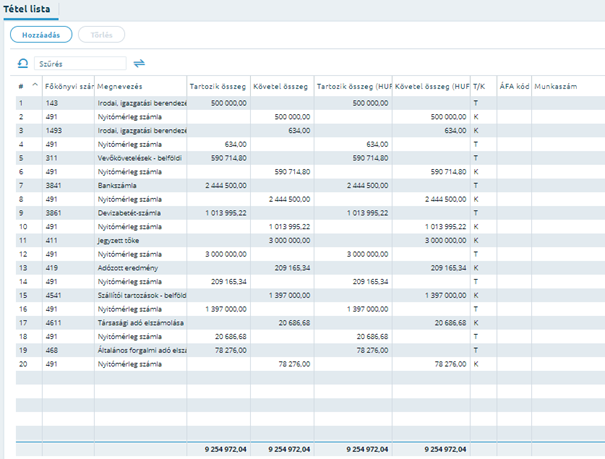
Fontos! A vevő és szállító analitikát nem szükséges „átnyitnod” a következő üzleti évre, az a rendszerben folyamatosan vezetett, és a tetszőlegesen választott dátumon aktuális állapot szerint generálható. Például a 2020.12.31-i állapotot az alábbi szűrőfeltételek beállításával generálhatod:


8. Lezárt év módosítása
Amennyiben a már lezárt éven szükséges bármilyen változtatást végezni:
– a lezárt évhez tartozó kontrolling időszako(ka)t vissza kell nyitni a Könyvelés/Kontrolling alapadatok menüpontban,
– az üzleti év státuszát át kell állítani nyitottra a Pénzügy/Pénzügyi alapadatok menüpont Üzleti év fülén,
– a zárónaplókat, valamint a következő évi nyitónaplót törölni kell a Könyvelés/Vegyes/Nyitó bizonylat menüpontban.
Az elvégzett módosítások után a zárás lépései újra elvégzendők.
